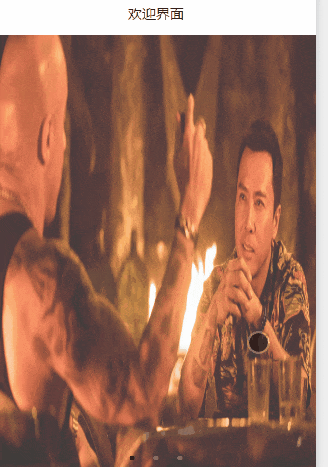LiuJun2Son:微信小程序实践教程:欢迎界面
发布时间:2020-12-11本文为刘军老师的系列文章第一篇,已经得到授权;本系列重要为具体的实现讲解;
市面上大多数的app都会有一个欢迎界面,下面将演示如何通过微信小程序实现一个欢迎界面。
下面将会按照以下的顺序介绍:
布局的实现
逻辑的实现
样式的实现
1.布局的实现整个布局使用swiper滑动视图实现,滑动视图的每一个item通过一个block块包裹,块中包裹的是滑动视图的每一个item, item中包含image图片和button按钮
<swiper indicator-dots="true">
<block wx:for="{{imgs}}" wx:for-index="index">
<swiper-item class="swiper-items" >
<image class="swiper-image" src=http://www.yiyongtong.com/archives/"{{item}}">image>
<button class="button-img" bindtap="start" wx:if="{{index == imgs.length - 1}}" >立即体验button>
swiper-item>
block>
swiper>
2.逻辑的实现
在data中准备了一个imgs数组,数组中存放了3个图片的地址,这里还有一个start函数,该函数用来监听界面上button的点击事件。
wx.navigateTo这个api的作用就是实现界面的跳转并有返回的按钮,url是用来指定跳转的界面
]
Page({
data:{
imgs:[
"?imageMogr2/quality/60",
"?imageMogr2/quality/60",
"?imageMogr2/quality/60",
],
img:"",
},
start(){
wx.navigateTo({
url: '../home/home'
})
// wx.redirectTo({ url: '../index/index' })
},
})
3.样式的实现
swiper样式是定义滑动控件的样式:滑动控件的位置为绝对布局,宽和高为占满整个屏幕
.swiper-image样式是定义image图片的样式:宽和高为占满整个屏幕,透明度为0.9
.button-img样式是定义button按钮的样式:位置为绝对布局,离底部90px,透明度为0.6,..
swiper {
/*这个是绝对布局*/
position: absolute;
height: 100%;
width: 100%;
}
.swiper-image {
height: 100%;
width: 100%;
/*透明度*/
opacity:0.9;
}
.button-img{
/*这个是绝对布局*/
position: relative;
bottom: 90px;
height: 40px;
width: 120px;
opacity:0.6;
}
4.看效果